
Czy wiesz, że Google ma własne dedykowane menedżer haseł ? To coś więcej niż tylko synchronizacja haseł wbudowana w przeglądarkę Chrome - rozwiązanie Google oferuje również aplikację internetową, aplikacje mobilne, głęboką integrację z Androidem i automatyczne generowanie silnych haseł.
Niewiele osób to zauważyło, co nie jest zaskakujące - ta funkcja rozwinęła się z prostej części przeglądarki Chrome, aby uciec przed nią i zapewnić większy, wieloplatformowy menedżer haseł.
Wszystkie sposoby, w jakie możesz uzyskać dostęp do swoich haseł
ZWIĄZANE Z: Dlaczego warto używać menedżera haseł i jak zacząć
Dostęp do zapisanych haseł można uzyskać na wiele sposobów:
- Chrome w systemach Windows, Mac, Chrome OS i Linux : Menedżer haseł synchronizuje się z przeglądarką Chrome, więc można go używać w Google Chrome na dowolnej platformie stacjonarnej lub laptopa
- Chrome na Androida, iPhone'a i iPada : Aplikacje mobilne Google Chrome mogą również synchronizować hasła, dzięki czemu masz do nich dostęp w aplikacjach Chrome na Androida, iPhone'a i iPada. W iOS nie ma integracji z Safari - musisz użyć aplikacji przeglądarki Chrome.
- W Internecie : Google oferuje internetowy interfejs do Twoich haseł pod adresem https://passwords.google.com . Możesz zalogować się z dowolnego miejsca na swoje konto Google, aby uzyskać do niego dostęp.
- W sieci mobilnej : Jest to również responsywna strona internetowa, co oznacza, że można uzyskać do niej dostęp ze smartfona. Możesz nawet dodać witrynę do ekranu głównego smartfona , kopiowanie i wklejanie haseł z https://passwords.google.com za każdym razem, gdy musisz zalogować się do aplikacji.
- W aplikacjach na Androida : Google niedawno dodał funkcję o nazwie „ Smart Lock na hasła ”Na prawie wszystkie urządzenia z Androidem jako część pliku Aktualizacja usług Google Play . Ta funkcja integruje się z menedżerem haseł Google, aby automatycznie logować Cię do aplikacji, które ją obsługują. Na przykład załóżmy, że logujesz się do Netflix w Chrome na komputerze i zapisujesz to hasło Netflix w menedżerze haseł Chrome. Możesz później otworzyć Netflix na swoim smartfonie lub tablecie z Androidem, a Android dostarczy Twoje dane logowania do Netflix do aplikacji, automatycznie logując Cię. To zachowanie można wyłączyć lub zmodyfikować, jeśli Ci się nie spodoba.
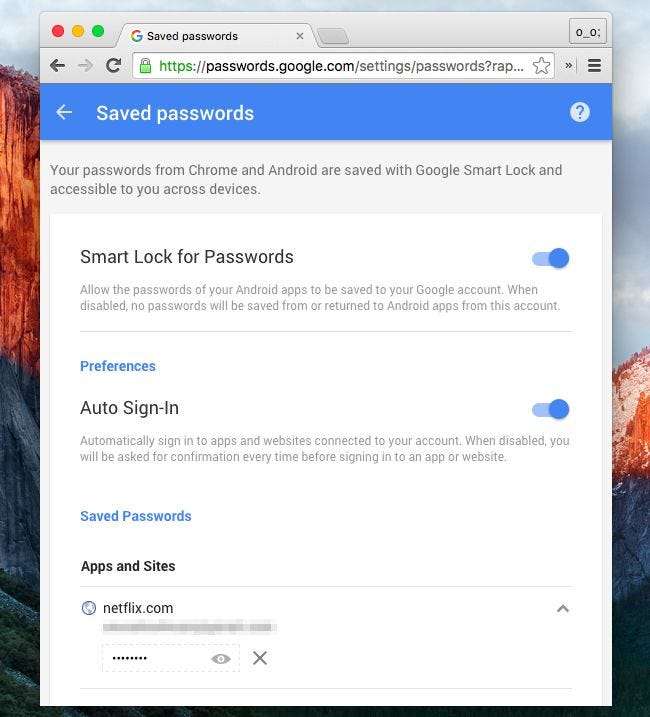
Jak zacząć korzystać z Menedżera haseł Google
Aby zacząć korzystać z menedżera haseł Google, po prostu użyj Google Chrome na komputerze, smartfonie lub tablecie. Zaloguj się w Chrome za pomocą swojego konta Google. W ustawieniach Chrome kliknij przycisk „Zaawansowane ustawienia synchronizacji” i upewnij się, że Chrome ma ustawioną synchronizację haseł.
(Pamiętaj, że jeśli zdecydujesz się zaszyfrować swoje hasła „własnym hasłem synchronizacji”, nie będziesz mieć dostępu do swoich haseł w internecie. Smart Lock do haseł na Androida też nie będzie działać).
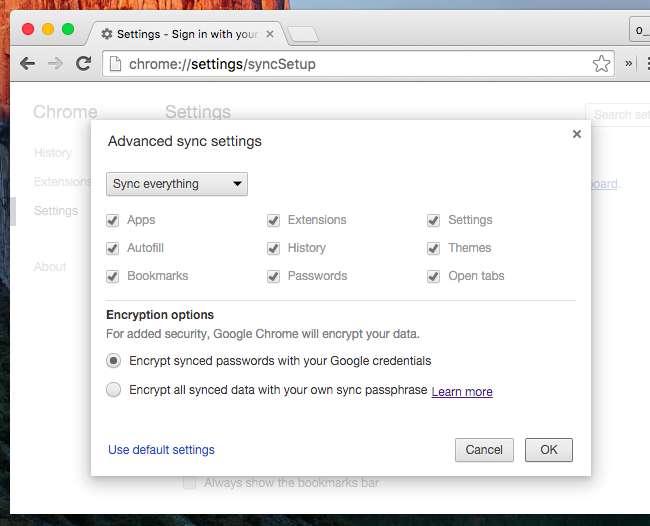
Powinieneś także upewnić się, że Chrome oferuje zapisywanie haseł. Na ekranie Ustawienia Chrome wyszukaj „hasła” i upewnij się, że opcja „Proponuj zapisywanie haseł internetowych” jest włączona w sekcji „Autouzupełnianie i formularze”.
Możesz także „Włącz autouzupełnianie, aby wypełniać formularze internetowe jednym kliknięciem”. Zapewnia to funkcję autouzupełniania, podobną do tej, którą można znaleźć w popularnych menedżerach haseł - może nawet automatycznie uzupełniać szczegóły płatności kartą kredytową i Twój adres z informacji przechowywanych w Portfelu Google, jeśli chcesz.
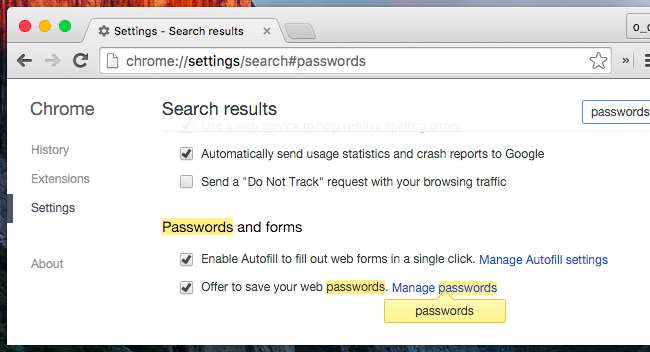
Możesz później kliknąć link „Zarządzaj hasłami” tutaj lub przejść do chrome: // settings / passwords w Chrome, aby uzyskać dostęp, zarządzać i przeglądać listę zapisanych haseł.
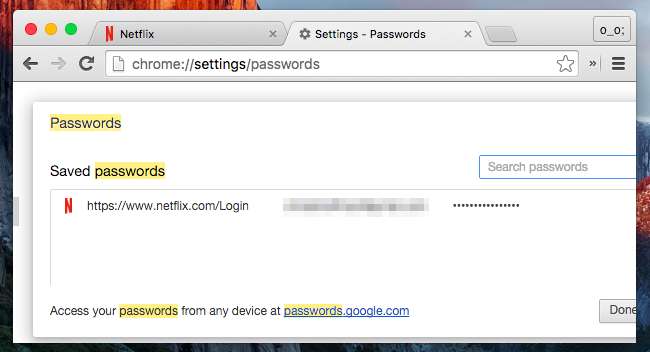
Aby faktycznie zapisać hasło, po prostu przejdź do witryny internetowej i zaloguj się normalnie. Chrome zapyta, czy chcesz zapisać nazwę użytkownika i hasło używane w tej witrynie, i możesz się zgodzić.
Gdy następnym razem odwiedzisz stronę logowania w witrynie, Chrome automatycznie uzupełni Twoją nazwę użytkownika i hasło.
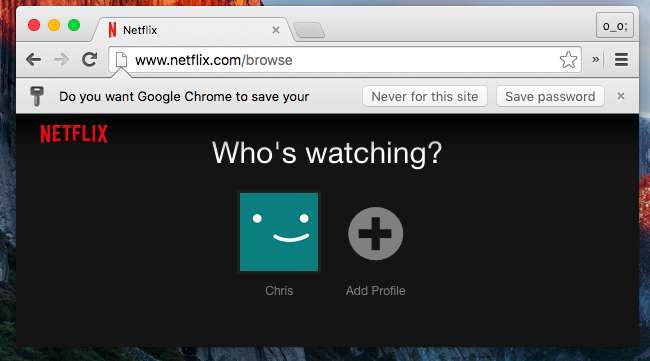
Automatycznie generuj silne hasła
Google Chrome zawiera również funkcję, która w pomocny sposób wygeneruje nowe, losowe hasła i zapisze je w Twoim skarbcu. Wiele dedykowanych menedżerów haseł - w tym LastPass, 1Password i Dashlane - zaoferuj tę funkcję.
Jednak ta funkcja nie jest domyślnie włączona - to ukryta flaga. Podłącz chrome: // flags do paska adresu Chrome i naciśnij Enter, aby uzyskać dostęp do listy flag. Znajdź flagę „Włącz generowanie haseł” i ustaw ją na „Włączone”.
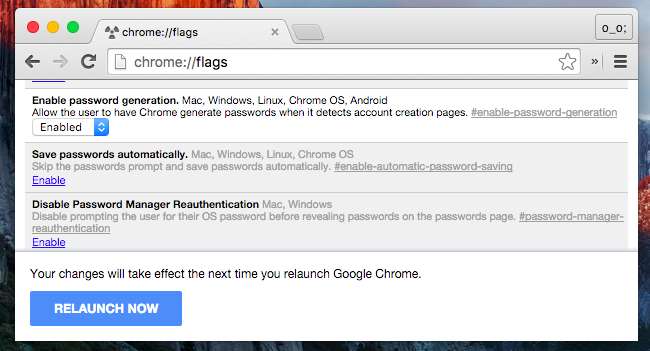
Następnym razem, gdy utworzysz hasło, Chrome wykryje, że korzystasz ze strony tworzenia konta, i zaproponuje automatyczne wpisanie i zapisanie losowego hasła.

Możesz także zmodyfikować inne flagi, które mogą uczynić menedżera haseł bardziej użytecznym - na przykład programiści witryn mają możliwość oznaczania niektórych pól haseł opcją „nie pamiętam”, co sprawi, że Chrome nie będzie proponował zapamiętania hasła. Dostępna jest flaga „Włącz wymuszone zapisywanie haseł”, która spowoduje, że Chrome zignoruje to ustawienie, umożliwiając zapamiętanie dowolnego hasła.
Menedżer haseł Google nie jest tak funkcjonalny, jak dedykowane aplikacje do zarządzania hasłami, ale Google regularnie dodaje nowe funkcje. Jest połączony z Twoim kontem Google, a konta Google są dość bezpieczne - można je nawet chronić za pomocą wszelkiego rodzaju uwierzytelnianie dwuetapowe .
Google koncentruje się na dostarczaniu łatwego menedżera haseł, który automatycznie współpracuje z takimi funkcjami, jak Smart Lock for Passwords, więc osoby poszukujące bardziej zaawansowanego interfejsu mogą zamiast tego skorzystać z innego menedżera haseł.
Źródło zdjęcia: @sage_solar na Flickr







